Adakah PS5 Memainkan Blu-ray 4K? Sudah Tentu Ya! Bagi pemain yang melampirkan video 4K, anda boleh terus menggunakan edisi standard PS5 untuk memainkan Blu-ray 4K. Anda boleh mengikuti panduan terperinci untuk mengetahui cara memainkan Blu-ray 4K pada Edisi Standard PS5 anda. Jika anda hanya mempunyai PS5 Digital Edition (Slim), anda juga boleh memainkan Blu-ray 4K dengan perisian pihak ketiga. Selain itu, anda boleh menikmati Blu-ray 4K anda dengan mudah pada komputer anda.
- Bahagian 1. Bolehkah Anda Menggunakan PS5 dengan Blu-ray
- Bahagian 2. Cara Memainkan Blu-ray 4K pada PS5 Secara Terus
- Bahagian 3. Kunci Wilayah: Adakah PS5 Memilikinya?
- Bahagian 4. Cara Memainkan Blu-ray 4K pada PS5 Slim
- Bahagian 5. Cara Terbaik untuk Main Filem 4K Daripada PS5
- Bahagian 6. Soalan Lazim Mengenai Memainkan Blu-ray 4K dan PS5
Bahagian 1. Bolehkah Anda Menggunakan PS5 dengan Blu-ray
Sekali dan untuk semua, untuk memberi anda maklum balas kami mengenai soalan itu, bolehkah PS5 memainkan Blu-ray 4K? Ia bergantung pada PS5 yang anda gunakan. Ya, anda membacanya dengan betul. Terdapat dua jenis PS5, jenis digital dan jenis standard. Edisi digital PS5 ialah yang tanpa pemacu cakera, dan edisi standard ialah yang mempunyai pemacu Blu-ray Ultra-HD. Dengan ini dikatakan, kerana ia adalah jelas jika anda ingin menggunakan PS5 untuk memainkan cakera Blu-ray, pergi ke edisi standard. Selain itu, mempunyai edisi jenis ini juga akan membolehkan anda memainkan semula Blu-ray standard dan DVD dengan kualiti yang lebih rendah.
Sebaliknya, edisi digital PS5 boleh memainkan Blu-ray Filem dan permainan 4K secara berbeza. Cuma, kerana ia tidak mempunyai fungsi cakera, ia hanya memainkan video 4K dalam talian atau video pada USB. Oleh itu, jika anda mahu konsol permainan anda lebih bertujuan, gunakan edisi standard.
Bahagian 2. Cara Memainkan Blu-ray 4K pada PS5 Secara Terus
Seperti yang dinyatakan di atas, edisi standard PS5 ialah apa yang anda perlukan untuk menonton filem anda terus kepadanya. The PS5 boleh memainkan DVD, juga. Oleh itu, jika anda mempunyai edisi ini, ikut garis panduan di bawah untuk memainkan semula filem 4K pada konsol permainan anda.
Langkah 1hidupkan pemain Blu-ray PS5, dan masukkan Blu-ray yang mengandungi filem 4K. Tunggu sehingga cakera dipaparkan, kemudian teruskan ke langkah seterusnya.
Langkah 2Sekarang, pergi ke Roda gigi butang untuk mengakses tetapan. Pergi ke Skrin dan Video tetapan untuk memilih resolusi. Sekarang, sila jangan berpuas hati dengan peleraian automatik kerana ia tidak akan memberikan anda kualiti resolusi 4K. Anda perlu memilih 2160P sebaliknya.
Langkah 3Selepas memilih resolusi, klik pada X butang untuk memulakan video.
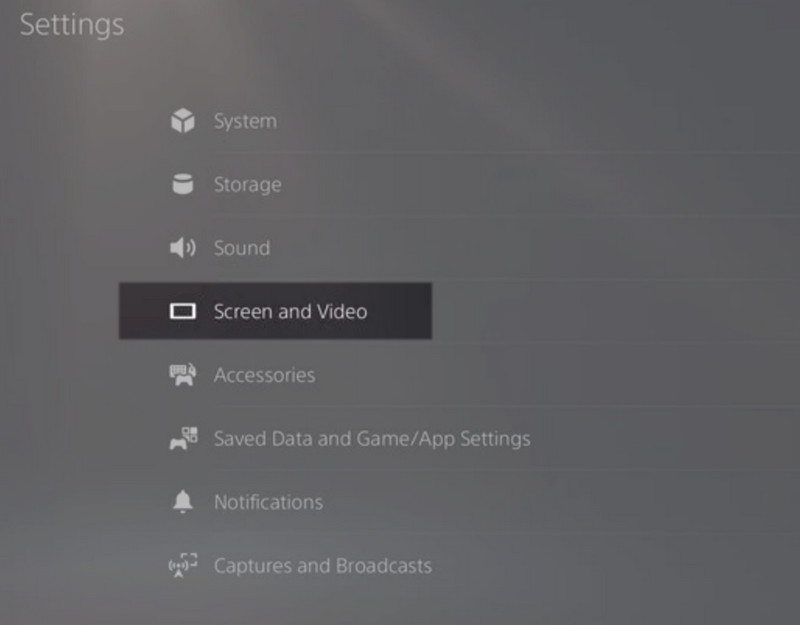
Bahagian 3. Kunci Wilayah: Adakah PS5 Memilikinya?
Jika anda tertanya-tanya sama ada PS5, seperti konsol PlayStation yang lain, mempunyai kunci rantau, ya, ia mempunyai. Konsol permainan ini bukan peranti bebas rantau. Walau bagaimanapun, PS5 boleh memainkan Blu-ray dengan kunci rantau dan memberi pengguna peluang untuk menukar kod rantau dengan maksimum empat percubaan. Jika tidak, ia akan dikunci. Mengesan cakera berkunci rantau adalah mudah, kerana ia akan serta-merta digesa pada skrin anda sebaik sahaja anda memasukkan cakera. Untuk contoh ini, anda boleh pergi ke tetapan kod wilayah dan pilih kod wilayah yang sesuai dengan anda.
Bahagian 4. Cara Memainkan Blu-ray 4K pada PS5 Slim
Jika anda ingin melihat Blu-ray 4K pada PS5 Slim anda atau anda ingin melihat cakera Blu-ray yang dikunci rantau pada PS5 anda, anda boleh menggunakan Tipard Blu-ray Converter untuk membantu anda merobek 4K Blu-ray kepada 4K video untuk main balik lebih mudah pada PS5 Slim.
- Koyakkan Blu-ray 4K ke MP4, MKV, dsb.
- Rip 4K Blu-ray pada kelajuan ripening 30× lebih pantas.
- Edit video Blu-ray 4K anda dengan pelbagai alatan.
- Antara muka mesra pengguna dan pecutan GPU 3 peringkat.
Langkah 1Muat turun penukar Blu-ray ini pada Windows atau Mac anda. Kemudian, masukkan cakera Blu-ray 4K ini menggunakan pemacu luaran yang disambungkan ke komputer anda. Kembali ke perisian, klik butang Muatkan Blu-ray butang untuk memilih cakera Blu-ray 4K anda. Kemudian, program akan mengesan dan memuatkannya.

Cubalah Untuk Windows 7 atau lebih baru
 Muat Turun Selamat
Muat Turun Selamat
Cubalah Untuk Mac OS X 10.13 atau lebih baru
 Muat Turun Selamat
Muat Turun SelamatLangkah 2Pilih Koyakkan Semua ke pilihan untuk menetapkan format output dan pilih laluan untuk menyimpan fail yang dirobek. Kemudian, klik pada Koyakkan Semua butang untuk menunggu proses selesai. Kemudian, anda harus menyalin fail Blu-ray 4K yang dirobek ke USB anda.
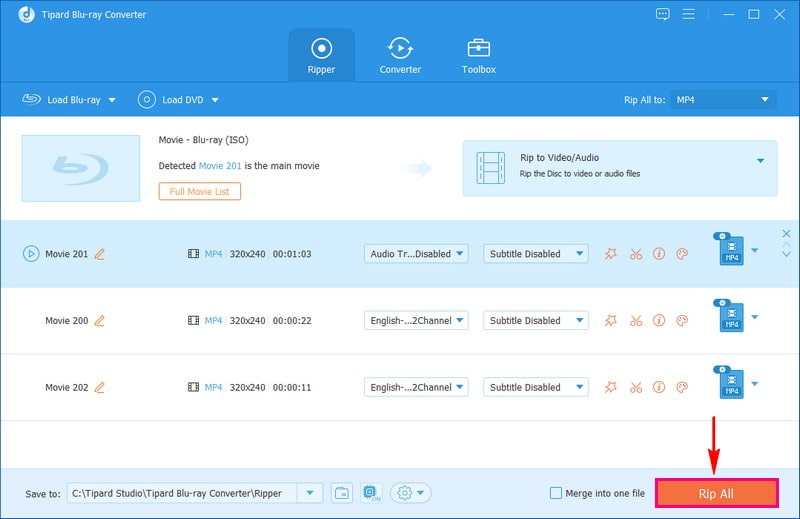
Langkah 3Masukkan USB anda ke dalam PS5 Slim anda dan mula menikmati kandungan Blu-ray 4K.

Bahagian 5. Cara Terbaik untuk Main Filem 4K Daripada PS5
Jika, dalam apa jua keadaan, anda tidak boleh memainkan filem 4K pada PS5 anda, lebih baik gunakan filem berdiri sendiri yang terbaik Pemain Blu-ray AVAide. Anda boleh menikmati cakera Blu-ray 4K dengan mudah pada komputer anda menggunakan program fleksibel ini.
- Dengan sokongan komprehensif Blu-ray Ultra-HD, fail ISO dan DVD.
- Ia boleh mengekalkan kualiti yang tinggi walaupun selepas menyimpan filem pada senarai main.
- Ia menyokong audio Dolby Digital dan DTS.
- Datang dengan alat main balik yang hebat dan berkuasa dengan syot kilat.
Cara Memainkan Blu-ray 4K dengan Pemain Blu-ray AVAide
Langkah 1Buka Perisian
Selepas memuat turun dan memasangnya dengan pantas pada komputer anda, lancarkannya. Tidak lama lagi, anda akan melihat betapa kemas antara mukanya, sama seperti pemain Blu-ray PS5 anda. Sekarang, masukkan Blu-ray pada komputer anda, kemudian kembali ke antara muka alat, klik butang Buka Cakera butang.
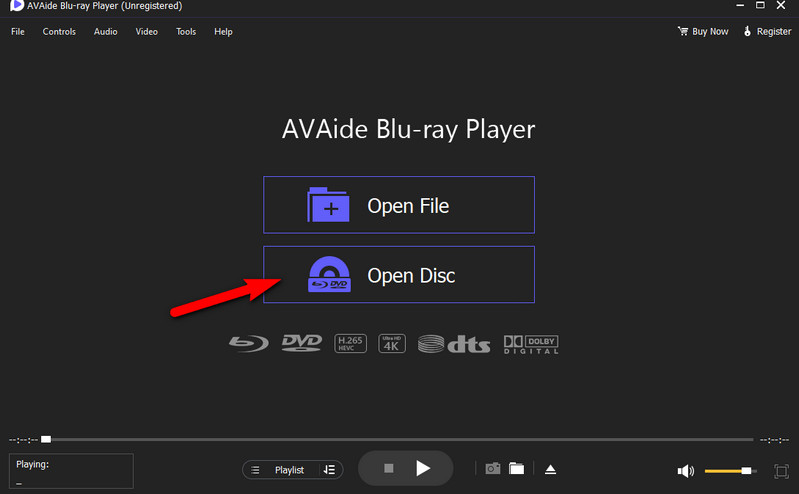
Langkah 2Pilih Cakera Blu-ray Anda
Sekarang, pilih Blu-ray yang anda masukkan pada komputer. Kemudian, anda akan melihat bahawa filem 4K akan dimainkan secara automatik.
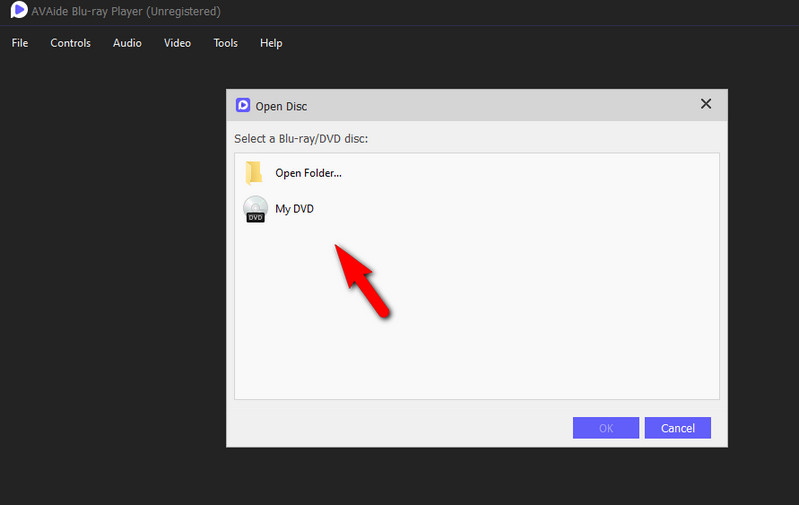
Langkah 3Kawal Main Semula
Pada tetingkap baharu, filem anda akan dipaparkan. Selain itu, di sinilah anda akan melihat pelbagai kawalan, pratetap dan alatan. Jadi, jika anda ingin menangkap adegan terbaik filem itu, anda boleh memukul Kamera butang untuk ciri syot kilat. Ambil perhatian bahawa anda boleh mengecas tanpa had, tidak seperti pemain Blu-ray PS5.
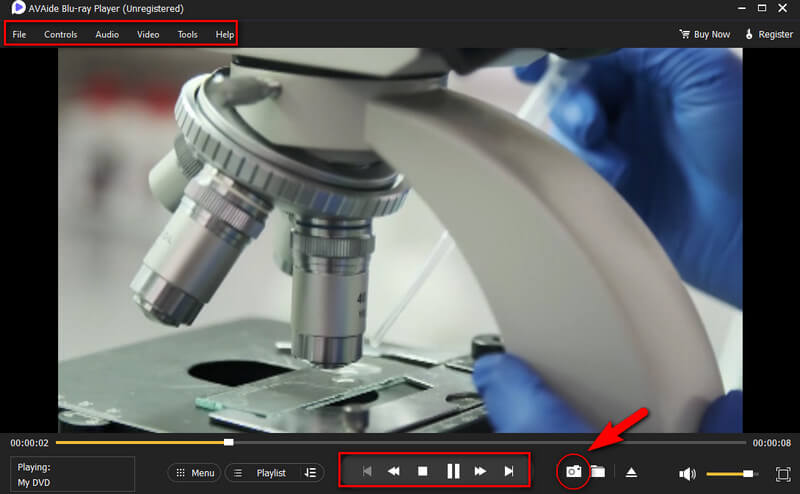
Langkah 3Berhenti dan Keluarkan Cakera
Akhir sekali, anda boleh klik pada Berhenti butang antara kawalan main balik apabila anda selesai menonton. Kemudian, tekan Keluarkan butang di sebelah butang kelantangan untuk mengeluarkan cakera dengan cepat. Selepas itu, cakera anda akan memancarkan dengan cepat.
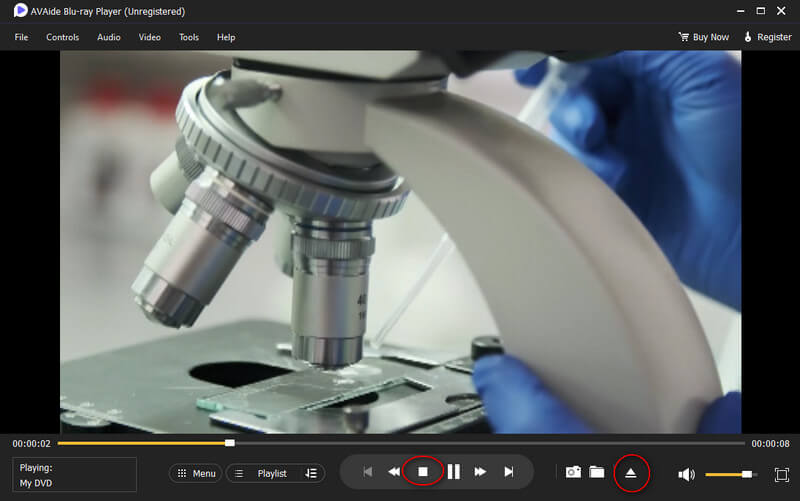
Bahagian 6. Soalan Lazim Mengenai Memainkan Blu-ray 4K dan PS5
Bolehkah komputer memainkan Blu-ray 4K secara terus?
Tidak. Anda tidak boleh memainkan cakera Blu-ray 4K pada komputer anda melainkan anda menggunakan perisian pemain Blu-ray 4K yang dimaksudkan.
Apakah resolusi yang ada pada video 4K?
Video 4K mempunyai resolusi 3840x2160 iaitu 4X lebih tinggi daripada video biasa.
Adakah PS5 akan memainkan Blu-ray 3D?
Tidak. Malangnya, memainkan video 3D Blu-ray tidak dibenarkan pada PS5 atas sebab tertentu.
Bolehkah PS5 memainkan Blu-ray 4K? Anda boleh mendapatkan jawapan positif dalam panduan ini. Anda boleh memasukkan terus cakera Blu-ray 4K ke dalam Edisi Standard PS5 anda. Untuk PS5 Slim, anda boleh menggunakan alat pihak ketiga untuk merobek cakera Blu-ray 4K kepada format digital. Jika anda tidak yakin menggunakan PS5 anda untuk memainkan filem 4K, lakukan yang terbaik Pemain Blu-ray AVAide untuk menikmati Blu-ray 4K pada komputer anda!
Pemain multimedia berciri penuh untuk memainkan Blu-ray, DVD, 4K UHD dan fail video/audio lain.
Mainkan Blu-ray & DVD
- Adakah Xbox One, Xbox 360 dan Siri XPlay Blu-ray
- Bolehkah PS4 Memainkan Blu-ray 4K
- Adakah PS4 Memainkan Blu-ray
- Adakah PS5 Memainkan Blu-ray 4K
- Adakah PS3 Memainkan Blu-ray
- Bolehkah VLC Mainkan Blu-ray
- Bolehkah Pemain DVD Memainkan Blu-ray
- Pemain Blu-ray 4K Terbaik
- Pemain Blu-ray Terbaik untuk Windows 10/11 dan Mac OS
- Perisian Pemain Blu-ray Percuma Terbaik
- Perisian Pengarang Blu-ray Terbaik
- Pemain Blu-ray Bebas Wilayah Terbaik
- Cara Memainkan Filem Blu-ray pada Windows 10/11 dan Mac
- Cara Memainkan Filem Blu-ray 4K pada PC: Diselesaikan dalam Dua Cara




